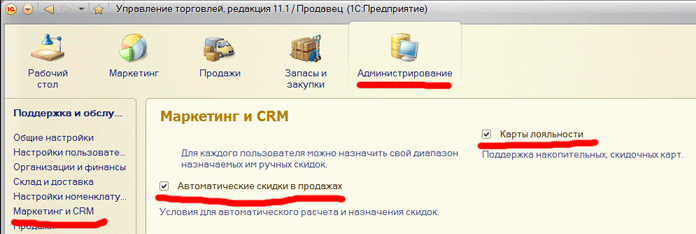Прежде всего, подключим необходимые модули в УТ11. Разбудим спящего монстра!
Предположим нам необходимо изменять скидку, продавая товары в следующих объемах:
| от 5 000 руб. | 5 % |
| от 30 000 руб. | 10 % |
| от 70 000 руб. | 15 % |
Создадим 3 условия предоставления скидок - 5 000, 30 000, 70 000 руб.
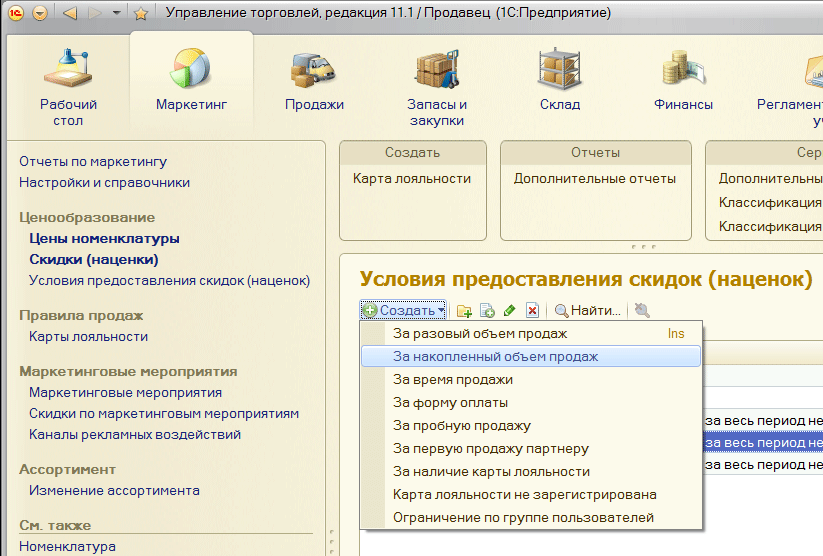
В условии можно использовать Количество, Сумму проданного товара по партнеру или по отдельному соглашению с партнером. Как видно, продажи можно фильтровать по сегменту номенклатуры.
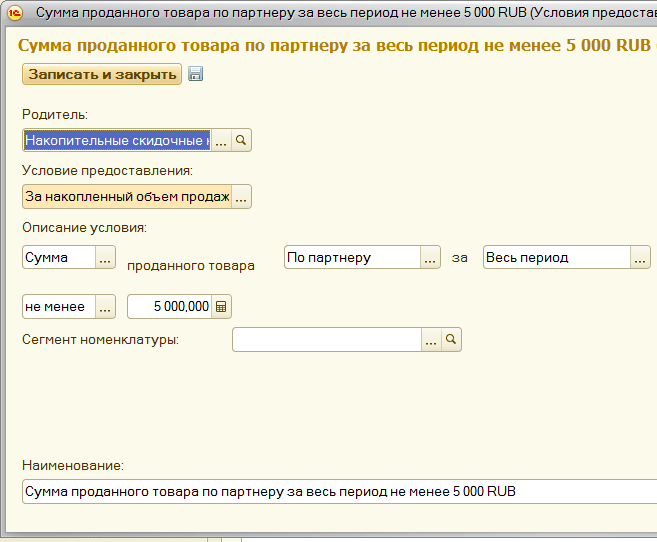
Рекомендую созданные условия сгруппировать в отдельную папку. В итоге должна появиться такая картинка.
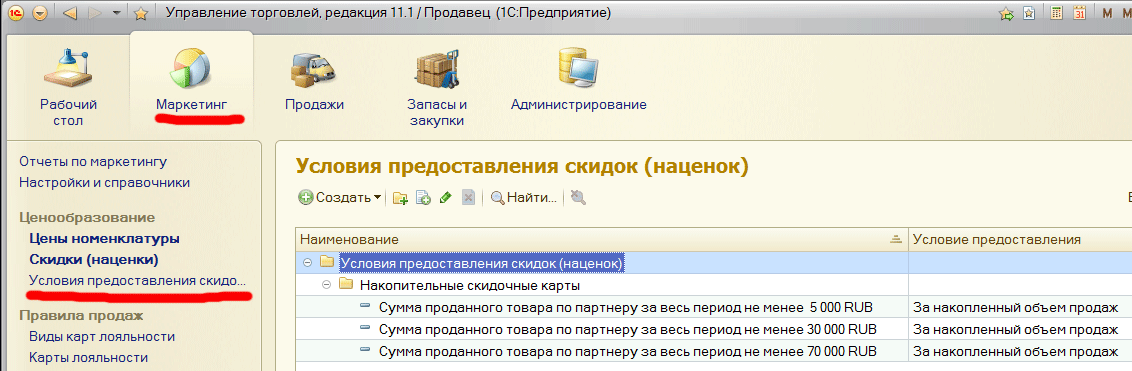
Следующим шагом создадим непосредственно скидки и привяжем их к соответствующим условиям.
Жмем Маркетинг -> Скидки (Наценки)
Организуем отдельную папку, где обязательно укажем вариант совместного применения - Максимум
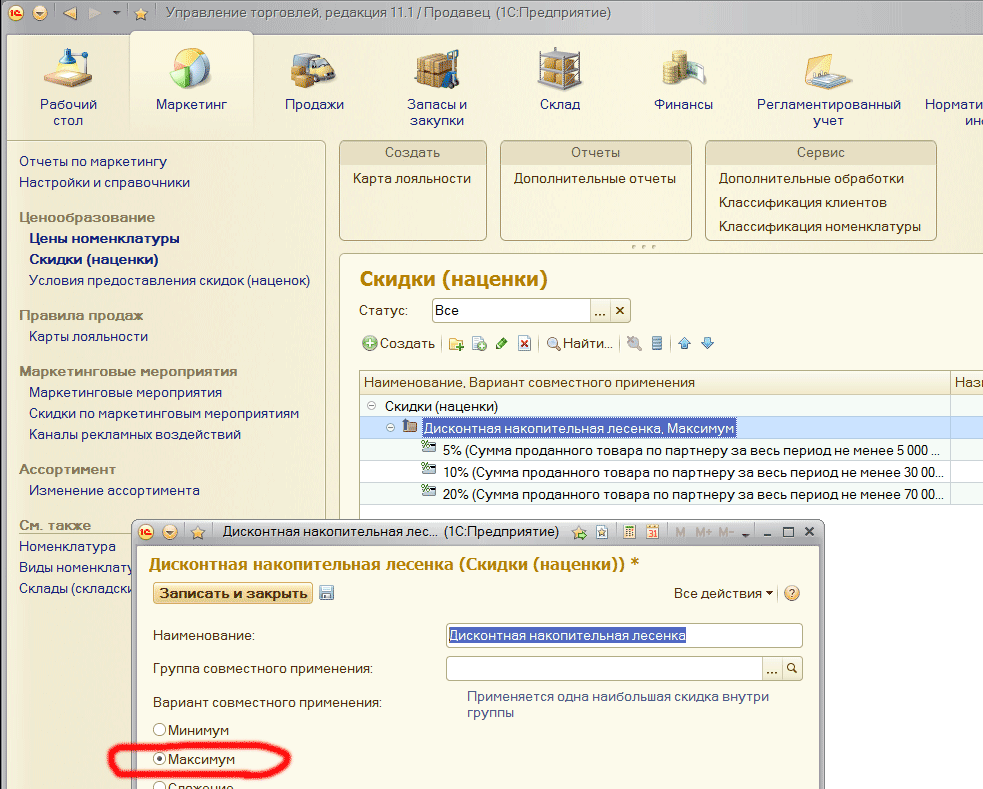
В ней, создадим сами скидки - 5, 10, 15 %.
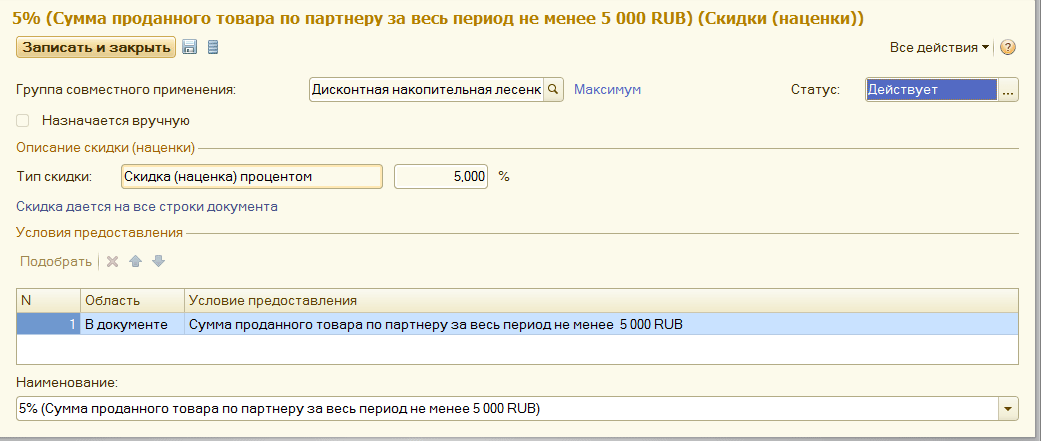
С другой стороны мы должны связать партнеров с картами лояльности. Карта лояльности может из себя представлять дисконтную карту, которые мы привыкли использовать в магазинах или просто подразумеваться - привязывая партнера к некоему коду. У одного партнера может быть несколько карт лояльности. Сколько бы их ни было, объем продаж считается в целом по партнеру или договору.
Теперь получим доступ к видам карт лояльности. Наступим правой кнопкой по левой панели Маркетинга и добавим нужную команду.
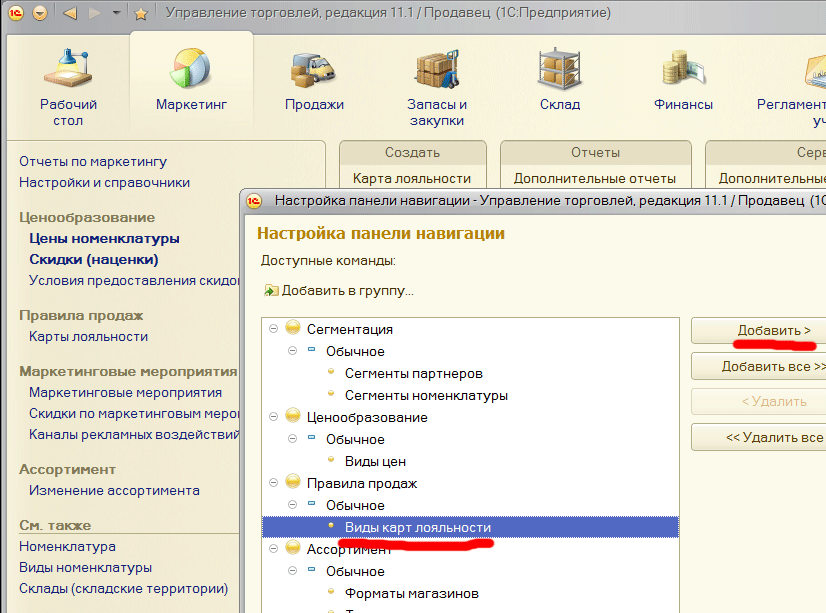
При создании необходимо указать, что карта - Персонализированная и задать период действия. Во вкладке Скидка/Наценка выбираем всю созданную прежде папку.
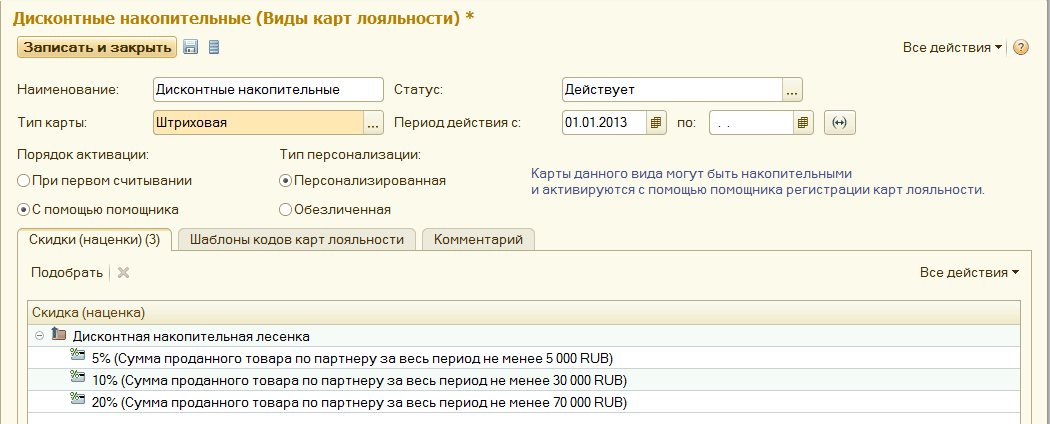
Программа обязывает нас указать Шаблон карт лояльности.
Кто не имел дел с настройками дисконтных карт, поясню, что дисконтные карты несут в себе код в виде штрих-кода для считывания сканером, либо в виде записи на магнитной полосе для считывания картридером. Что бы программа могла отличить один вид дисконтных карт от других (например, для предоставления различных скидок) используются такие шаблоны.
Например, карта с кодом 9800000000456 входит в такой шаблон:
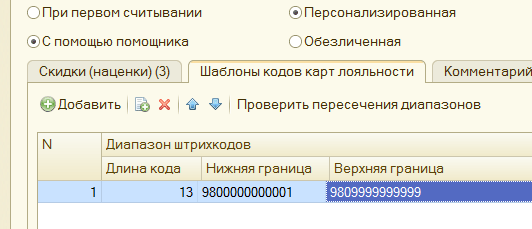
Осталось раздать карты лояльности партнерам и отразить это в программе.
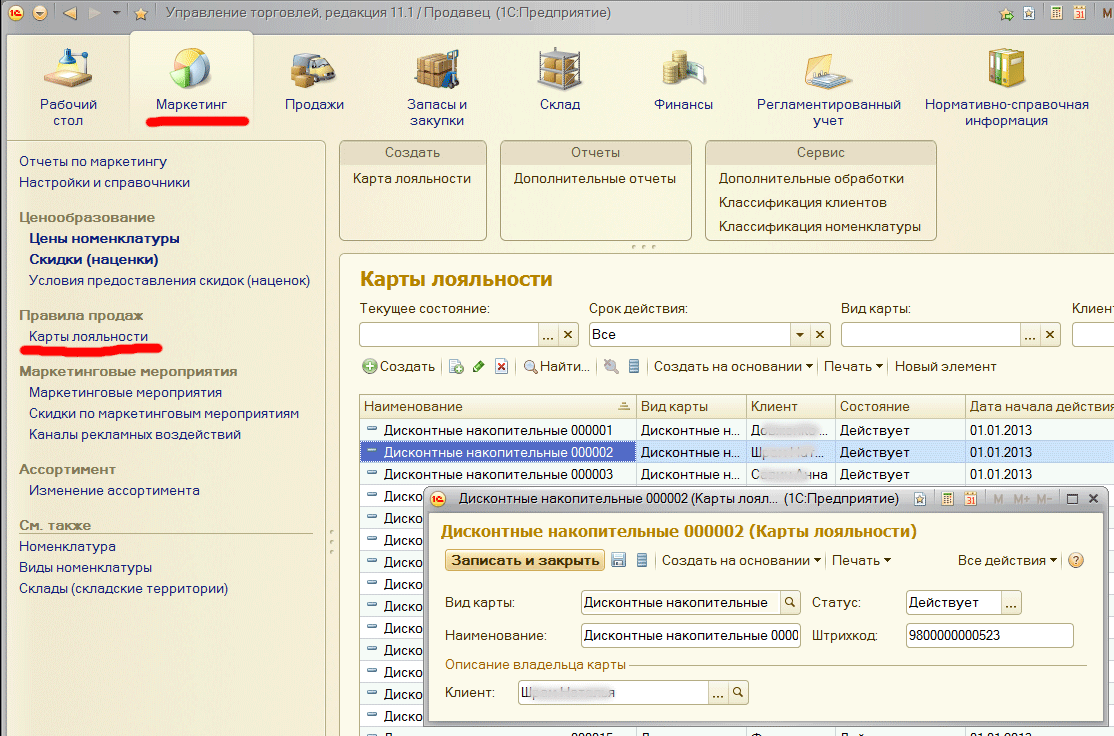
Настройка закончена!
Мы можем применять накопительные скидки как в опте, используя документ Реализация товаров и услуг, так и в рознице посредством чека ККМ.
Давайте посмотрим теперь, как это работает в рознице. Нажмем "Считать карту лояльности" и введем от руки или торговым оборудованием код карты клиента. Вы можете удивиться, что скидка сразу не появится. Для этого надо нажать на "Расчет".

Включая этот момент, начинаются неудобства и легкая кривизна реализации механизма. Так, например форма чека показывает карту, но не показывает ее владельца, процент и накопленную сумму. Впрочем, последнее, я связываю с потенциальным разнообразием скидок как таковых. Практикующим программистам, полагаю не составит труда написать дополнительную внешнюю печатную форму к чеку с такой информацией под свою специфику.
Последняя ложка дегтя кроется в способе первоначального занесения накопленных сумм партнеров. Специального документа - нет. Данные о накопленных суммах берутся из регистра Выручка и Себестоимость Продаж. Этот регистр не затрагивается чеком ККМ. Движения регистра в рознице формирует документ Отчет о Розничных Продажах которым завершается смена. Вот этим документом я и пользуюсь для разноски накопленных сумм, относя все на специально созданный для этой цели товар.
Вступайте в нашу телеграмм-группу Инфостарт